Die C-Shell, oft als „csh“ abgekürzt, ist eine Befehlszeilen-Interpreter für Unix-basierte Systeme. Im Gegensatz zur weit verbreiteten Bash, die eine von Bourne abgeleitete Syntax verwendet, greift die C-Shell auf eine Syntax zurück, die an die Programmiersprache C angelehnt ist. Obwohl sie als älter gilt, hat sie in der Programmiergemeinschaft immer noch eine treue Anhängerschaft. Unter Linux ist sie oft in Form von Tcsh zu finden, einer verbesserten Variante der ursprünglichen C-Shell mit zusätzlichen Funktionen und Optimierungen.
Sind Sie daran interessiert, die C-Shell selbst zu testen? Im Folgenden finden Sie eine Schritt-für-Schritt-Anleitung, wie Sie unter Linux von der Bash zur C-Shell wechseln können.
Hinweis: Falls Ihnen die C-Shell nicht zusagt, könnten Sie stattdessen die Fish Shell in Betracht ziehen. Eine weitere Alternative wäre die ZSH.
Installation der C-Shell
Die C-Shell stellt eine interessante Alternative zur Bash dar. Es ist jedoch möglich, dass sie auf Ihrem Linux-System nicht standardmäßig installiert ist. Glücklicherweise lässt sich die Shell auf den meisten Linux-Distributionen problemlos einrichten.
Um die Installation zu beginnen, öffnen Sie ein Terminalfenster und folgen Sie den Anweisungen für Ihr jeweiliges Linux-System.
Ubuntu
Die C-Shell ist in den Standard-Softwarequellen von Ubuntu verfügbar und lässt sich mit dem Paketmanager Apt installieren.
sudo apt install tcsh
Debian
Obwohl Debian bei Softwareaktualisierungen oft etwas hinterherhinkt, bietet es eine aktuelle Version der C-Shell in seinem Haupt-Repository an. Die Installation erfolgt über das Paketverwaltungstool Apt-get.
sudo apt-get install tcsh
Arch Linux
Nutzer von Arch Linux sind für ihre Experimentierfreude mit alternativen Shells bekannt. Daher ist auch die C-Shell in den Standard-Softwarequellen verfügbar. Die Installation erfolgt mit dem Pacman-Paketmanager.
sudo pacman -S tcsh
Fedora
Um die C-Shell auf Fedora zu nutzen, müssen Sie sie mit dem Dnf-Paketmanager installieren, da sie nicht standardmäßig enthalten ist.
sudo dnf install tcsh
OpenSUSE
Ähnlich wie andere gängige Linux-Distributionen bietet auch OpenSUSE die C-Shell als Alternative zur Bash in ihren Hauptsoftwarequellen an. Die Installation erfolgt mit folgendem Zypper-Befehl.
sudo zypper installiere tcsh
Allgemeines Linux
Auch auf weniger bekannten Linux-Distributionen ist die C-Shell nutzbar. Öffnen Sie ein Terminal und suchen Sie mit dem Paketmanager Ihres Systems nach „tcsh“ oder „c shell“. Das Paket sollte auch auf den meisten unbekannten Linux-Systemen verfügbar sein, da Tcsh schon seit geraumer Zeit existiert.
Auflisten der Shells
Bevor Sie von der Bash zur C-Shell wechseln können, müssen Sie den Speicherort der Tcsh-Binärdatei auf Ihrem System herausfinden. Dies ist notwendig, damit Linux die Standard-Shell für Ihren Benutzer ändern kann.
Um eine Liste der verfügbaren Shells auf Ihrem System zu erhalten, müssen Sie die Datei /etc/shells/ einsehen. Dies kann auf verschiedene Arten geschehen, am effizientesten ist jedoch die Verwendung des cat-Befehls.
cat /etc/shells/
Die Ausführung des cat-Befehls gibt eine Liste der Speicherorte verschiedener installierter Shells aus. Es sind zweifellos mehrere Einträge vorhanden, was verwirrend sein kann.
Hinweis: Um die Liste nach „Tcsh“ zu durchsuchen, können Sie den cat-Befehl mit dem grep-Befehl kombinieren.
cat /etc/shells | grep tcsh
Notieren Sie sich den Speicherort der C-Shell aus der Ausgabe von /etc/shells/. Alternativ können Sie diesen auch in eine Textdatei ausgeben, um ihn später zu verwenden.
cat /etc/shells | grep tcsh >> tcsh-location.txt
Wechsel von Bash zu C-Shell
Um die C-Shell als Standard festzulegen, verwenden Sie den Befehl chsh. Beachten Sie, dass der chsh-Befehl ohne sudo– oder root-Rechte ausgeführt werden muss. Andernfalls könnten Sie versehentlich die Shell für den Root-Benutzer ändern und nicht für Ihren eigenen.
Verwenden Sie im Terminal den chsh-Befehl, um von Bash (oder Ihrer aktuellen Shell) zur Tcsh zu wechseln.
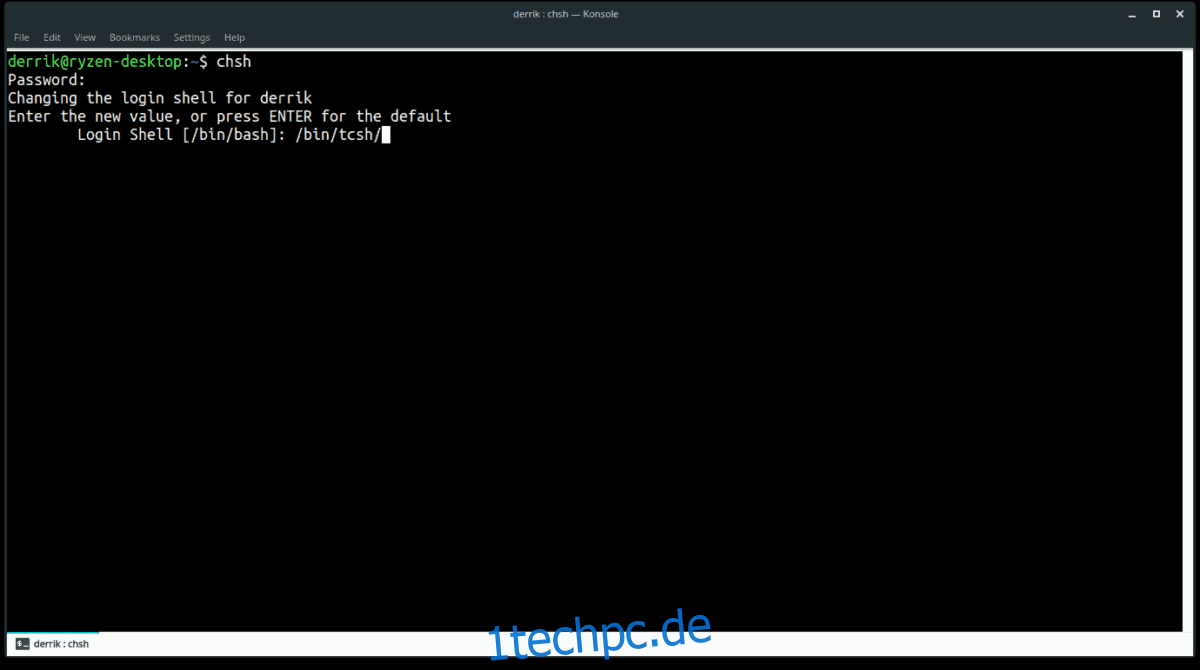
chsh
Die Ausführung von chsh gibt die Meldung „Geben Sie den neuen Wert ein oder drücken Sie die EINGABETASTE für den Standardwert“ aus. Hier müssen Sie den zuvor ermittelten Speicherort der C-Shell angeben, um sie für Ihren Benutzer als Standard festzulegen. Verweisen Sie auf die Ausgabe von /etc/shells und geben Sie den Pfad im Eingabeaufforderungsfenster ein.
Nach Eingabe des Speicherorts der C-Shell bestätigen Sie mit der Eingabetaste und geben Sie Ihr Benutzerpasswort ein. Wiederholen Sie diesen Vorgang für jeden Benutzer, der die C-Shell auf Ihrem System nutzen möchte.
Deaktivieren der C-Shell
Hat Ihnen die C-Shell nicht gefallen? Dann kehren Sie einfach mit den folgenden Schritten zur Bash zurück:
Schritt 1: Öffnen Sie ein Terminal und führen Sie den Befehl chsh aus.
chsh
Schritt 2: Geben Sie auf die Aufforderung „einen neuen Wert einzugeben“ /bin/bash/ ein.
Schritt 3: Geben Sie Ihr Passwort ein. Schließen Sie das Terminal und starten Sie es neu. Nun sollte Bash wieder die Standard-Shell sein.